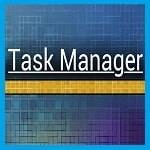
Managerul de activități Google Chrome
Browserul Google Chrome acceptă multitasking. Pentru a procesa fiecare filă sau plug-in de browser utilizați propriul proces izolat. Acest lucru oferă un nivel ridicat de securitate pentru Google Chrome în comparație cu alte browsere. Manager de task built-in, proiectat pentru a gestiona procesele din filele din browser.
Este posibil ca managerul de activități să fie necesar, de exemplu, când una dintre file se blochează. Faptul este că este mult mai ușor să găsiți fila necesară și să finalizați procesul în propriul manager de activități decât în Managerul de activități Windows.
Pentru a apela Managerul de activități, faceți clic pe butonul "Configurați și gestionați Google Chrome" din colțul din dreapta sus al ferestrei browserului, iar în meniul care se deschide, selectați "Instrumente suplimentare" => "Manager de activități". (Puteți, de asemenea, să apelați acest instrument utilizând comanda rapidă de la tastatură Shift + Esc).
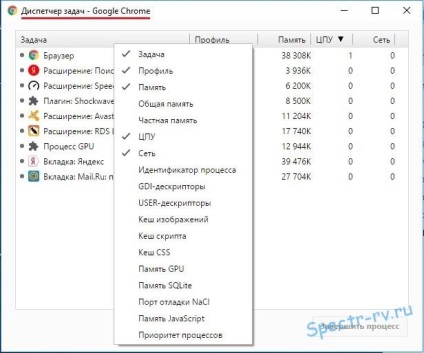
Puteți obține mai multe informații despre procese. Pentru a face acest lucru, faceți clic dreapta pe fereastra managerului și selectați elementele necesare din meniul contextual.
Utilizând managerul de activități, puteți să întrerupeți orice proces selectând linia dorită și făcând clic pe butonul "Terminați procesul" din colțul din dreapta jos al ferestrei dispecerului.


Manager de activități Mozilla Firefox
În Mozilla Firefox nu există nici un manager de task built-in - acest rol este realizat de extensia Task Manager, care trebuie adăugată browserului. După adăugarea Managerului de activități, pictograma sa apare pe bara de instrumente a browserului, când faceți clic pe el, se deschide fereastra extensiei.
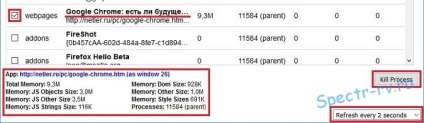
La fel ca în Managerul de activități Google Chrome, puteți finaliza un proces inutil. Pentru a face acest lucru, selectați procesul și faceți clic pe butonul "Kill Process".
Rețineți că puteți completa numai procesele de pagini web. Când încercați să completați add-on-ul, butonul Kill Process rămâne inactiv.
Asta am vrut să vă spun despre managerul de sarcini în browser. Sper că informațiile obținute vă vor fi de folos. Ați învățat că cele mai frecvente browsere au propriile manageri de sarcini, creând un plus de confort atunci când utilizați acest browser. Vă mulțumesc pentru atenție. Mult noroc!
Vă recomand, de asemenea, să citiți:
O listă cu postări similare vă este furnizată de pluginul YARPP.